Cosa fai quando qualcuno entra nel tuo video e non hai il permesso per includerlo? Per proteggere la privacy, dovresti bloccare la faccia nei video. Ma la maggior parte dei programmi di editing video disponibili oggi sul mercato non ti consentono di sfocare solo una piccola parte dello schermo. O offuschi l'intero video o non offuschi nulla.
Se vuoi bloccare la faccia in un video, dovrai utilizzare uno strumento di editing video diverso. Lo strumento più semplice che ho trovato per bloccare la faccia in un video è Wondershare Filmora. Tiene traccia automaticamente della posizione e della rotazione del viso nel tuo video, il che ti consente di bloccare il viso senza problemi. Ora dai un'occhiata ai passaggi seguenti per vedere come bloccare la faccia a faccia in giù nel video utilizzando i passaggi seguenti.
1Importa il video di destinazione
Installa e avvia Wondershare Filmora. Fai clic su Importa , quindi passare a e fare doppio clic su un file video. Puoi anche trascinare e rilasciare direttamente il video sul programma. Wondershare Filmora (originariamente Wondershare Video Editor) supporta vari formati video come FLV, MKV, MP4, MOV, MPG, MPEG, VOB e caricherà automaticamente il video da modificare.
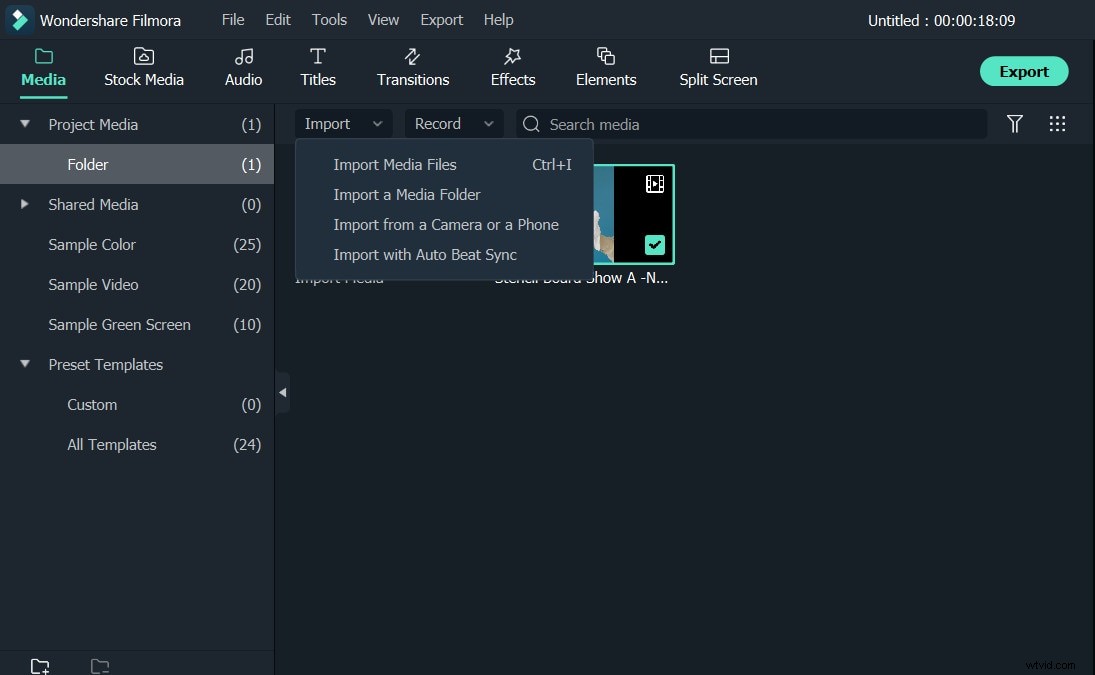
2Inizia a bloccare a faccia in su nel video
Successivamente, evidenzia il video e trascinalo sulla traccia video del colpo della timeline. Vai a Effetti in cima. Seleziona Utilità sotto i Filtri. Scegli Confronto . Fai clic con il pulsante destro del mouse e scegli Applica . Come puoi vedere, c'è un clip effetto nella timeline. Fai doppio clic su di esso, quindi puoi scegliere il semplice effetto mosaico o altri segni divertenti come preferisci. Una volta scelto, il programma applicherà immediatamente l'effetto sul viso rilevato.
Tieni presente che il rilevamento del volto potrebbe non essere accurato al 100%. A volte alcuni volti non vengono bloccati. Per inventarlo, seleziona Mosaico in Utility e applicalo alla timeline. Disegna un riquadro sulle facce che devono essere bloccate:tutto è fatto.
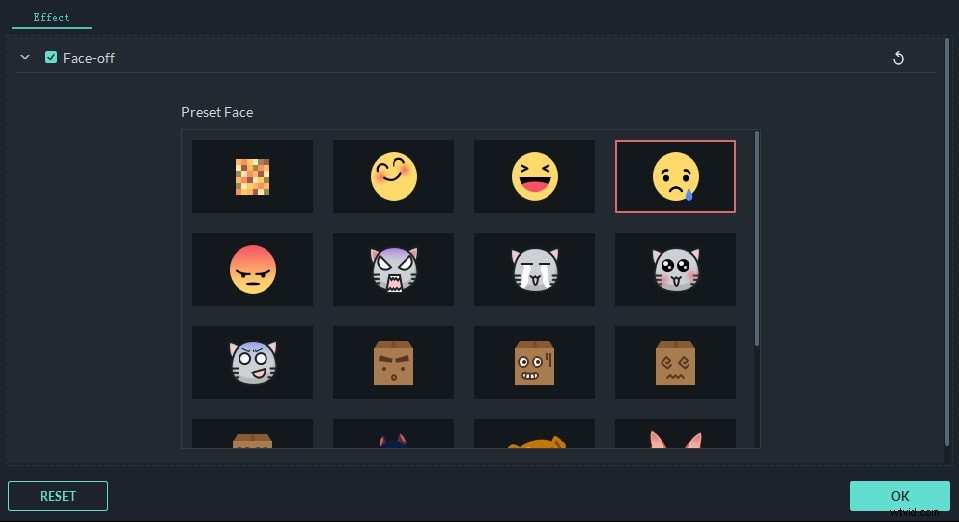
3Salva il nuovo file
Successivamente, fai clic su Riproduci pulsante per vedere il risultato. Se sei soddisfatto, clicca su ESPORTA e scegli uno dei metodi di output nella finestra a comparsa. Qui puoi scegliere di salvare in un determinato formato, masterizzare su DVD o condividere direttamente il nuovo video su YouTube o Vimeo.
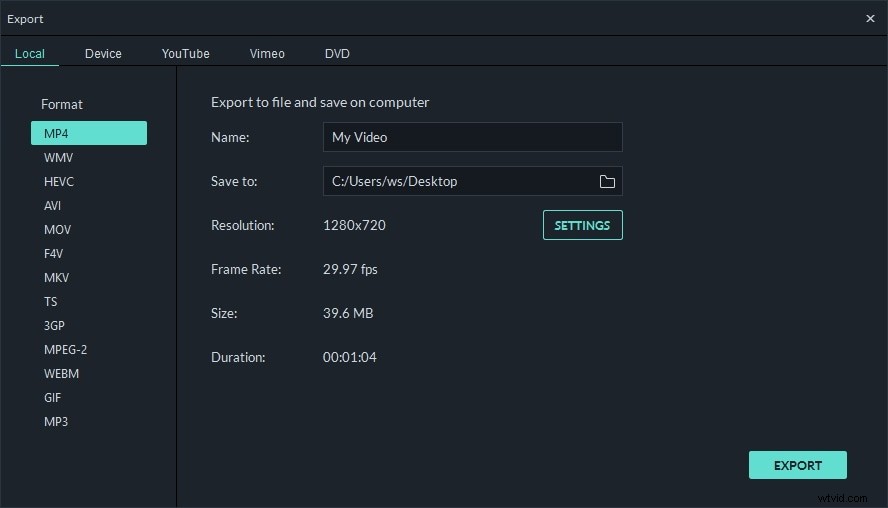
Conclusione
Come puoi vedere, è così facile bloccare la faccia in Wondershare Filmora. Se vuoi provare subito, scarica Filmora!
